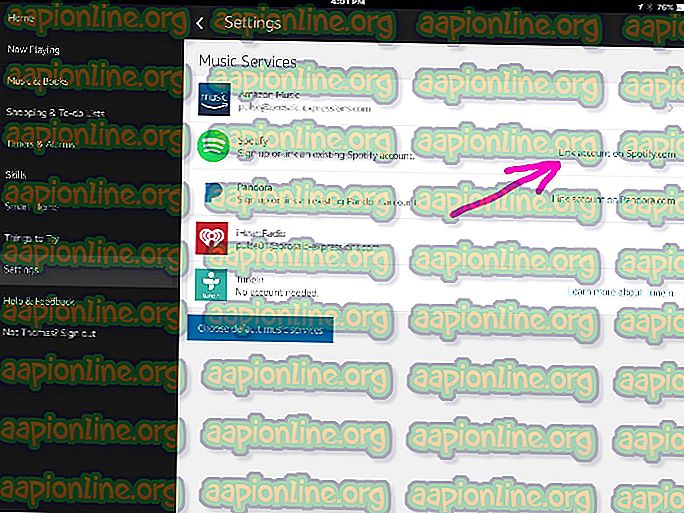Jak naprawić błąd naruszenia udostępniania w programie Excel
Kilku użytkowników systemu Windows docierało do nas z pytaniami, ponieważ nie byli w stanie zapisać modyfikacji, które wprowadzili w tabeli programu Excel. Jak się okazuje, za każdym razem, gdy próbują coś zapisać, zatrzymuje ich komunikat o błędzie informujący o „naruszeniu zasad udostępniania” w pliku Excel. Problem nie dotyczy wyłącznie niektórych wersji systemu Windows, ponieważ zgłaszano, że występuje w systemach Windows 7, Windows 8.1 i Windows 10.

Co powoduje błąd naruszenia zasad udostępniania w programie Microsoft Excel?
Przeanalizowaliśmy ten konkretny problem, analizując różne raporty użytkowników i poprawki wdrożone przez najbardziej dotkniętych użytkowników w celu rozwiązania tego problemu. Jak się okazuje, istnieje kilka różnych sprawców, którzy mogą powodować błąd naruszenia zasad udostępniania w programie Microsoft Excel.
- Plik Excel nie może być indeksowany - w większości przypadków ten konkretny problem występuje w sytuacjach, w których plik Excel znajduje się w folderze, który nie jest skonfigurowany tak, aby umożliwić indeksowanie plików w nim zawartych. Jeśli ten scenariusz ma zastosowanie, będziesz w stanie rozwiązać problem, modyfikując ustawienia atrybutów zaawansowanych tego konkretnego folderu.
- Kreator udostępniania jest wyłączony - jak się okazuje, Excel i większość innych programów w pakiecie Office wymagają włączenia Kreatora udostępniania, aby działał poprawnie. Niektórzy użytkownicy zgłosili, że problem został rozwiązany po ponownym włączeniu Kreatora udostępniania za pomocą menu Opcje folderów.
- AV innych firm blokuje plik Excel - Kilka pakietów AV innych firm (w tym Comodo, AVG, AVAST, McAfee i Malwarebytes) również powoduje ten błąd, utrzymując plik zajęty, gdy Excel próbuje nad nim napisać. Jeśli ten scenariusz ma zastosowanie, powinieneś być w stanie rozwiązać problem, wyłączając ochronę AV w czasie rzeczywistym lub przechodząc do wbudowanej opcji bezpieczeństwa (Windows Defender)
Jeśli obecnie zmagasz się z tym samym błędem, w tym artykule znajdziesz kolekcję poradników dotyczących rozwiązywania problemów. Poniżej znajduje się zbiór metod, które inni użytkownicy w podobnej sytuacji z powodzeniem zastosowali, aby naprawić błąd naruszenia zasad udostępniania w programie Microsoft Excel. Każda potencjalna poprawka opisana poniżej jest skuteczna przez co najmniej jednego użytkownika, którego dotyczy problem.
Aby uzyskać najlepsze wyniki, radzimy postępować zgodnie z metodami w kolejności, w jakiej są prezentowane, ponieważ posortowaliśmy je według wydajności i trudności. Jedna z poniższych metod powinna rozwiązać problem niezależnie od tego, kto go spowodował
Zaczynajmy!
Metoda 1: Zezwolenie na indeksowanie pliku Excel
Jak się okazuje, główną przyczyną tego błędu jest to, że plik programu Excel znajduje się w folderze, który nie jest skonfigurowany tak, aby umożliwić indeksowanie zawartości w plikach. Nowsze wersje programu Excel nie działają dobrze z folderami, które nie mają włączonego tego zaawansowanego atrybutu, dlatego błąd naruszenia udostępniania jest generowany.
Kilku użytkowników, których dotyczy problem, zgłosiło, że udało im się obejść ten problem, modyfikując atrybuty zaawansowane odpowiedzialnego folderu, tak aby pliki wewnątrz mogły zostać zindeksowane. Oto krótki przewodnik, jak to zrobić:
- Zamknij całkowicie program Excel i upewnij się, że żadne wystąpienia pakietu Microsoft Office nie działają w tle, zaznaczając ikonę paska narzędzi.
- Przejdź do folderu zawierającego dany plik, kliknij go prawym przyciskiem myszy i wybierz polecenie Właściwości z menu kontekstowego.
- Na ekranie Właściwości wybierz kartę Ogólne, a następnie przejdź do sekcji Atrybuty i kliknij powiązany z nią przycisk Zaawansowane .
- W oknie Advanced Attribute s przejdź do atrybutów Archive and Index i zaznacz pole wyboru Zezwalaj plikom w tym folderze na indeksowanie zawartości oprócz właściwości pliku .
- Kliknij przycisk OK, a następnie Zastosuj, aby zapisać zmiany, a następnie ponownie uruchom program Excel i sprawdź, czy nadal występuje błąd naruszenia zasad udostępniania podczas próby zapisania zmian w tym pliku.

Jeśli ten sam błąd nadal występuje, przejdź do następnej metody poniżej.
Metoda 2: Włączanie Kreatora udostępniania
Innym dość powszechnym winowajcą, który może być odpowiedzialny za błąd naruszenia zasad udostępniania, jest wyłączony Kreator udostępniania. Jak się okazuje, Excel wymaga włączenia tej funkcji, aby działać poprawnie. Niektórzy dotknięci użytkownicy zgłosili, że problem został rozwiązany po ponownym włączeniu Kreatora udostępniania za pomocą ekranu Opcje folderów.
Oto krótki przewodnik, jak włączyć funkcję Kreatora udostępniania za pomocą menu Opcje folderów:
- Naciśnij klawisze Windows + R, aby otworzyć okno dialogowe Uruchom . Następnie wpisz „foldery kontrolne” i naciśnij klawisz Enter, aby otworzyć menu Opcje folderów .

- Po przejściu do ekranu Opcje Eksploratora plików wybierz kartę Widok . Następnie przewiń w dół w opcjach ustawień zaawansowanych, aż znajdziesz Lokalizację Użyj kreatora udostępniania (zalecane) . Kiedy to zobaczysz, upewnij się, że pole związane z Użyj Kreatora udostępniania (zalecane) jest zaznaczone, a następnie kliknij Zastosuj, aby zapisać konfigurację.

- Po dokonaniu tej modyfikacji uruchom ponownie komputer i sprawdź, czy problem został rozwiązany po zakończeniu następnej sekwencji uruchamiania.
Jeśli nadal występuje ten problem, przejdź do następnej metody poniżej.
Metoda 3: Wyłączenie ochrony AV w czasie rzeczywistym innej firmy
Według różnych raportów użytkowników ten konkretny problem może być również spowodowany nadopiekuńczym pakietem antywirusowym. Comodo Antivirus, AVG, Avast, McAfee, a nawet wersja Premium Malwarebytes (mogą być inne) są znane z przechwytywania pliku Excela, podczas gdy Excel próbuje nad nim napisać (podczas sekwencji zapisywania), co kończy się tym błędem. Jak się okazuje, Windows Defender nie ma tego problemu.
Jeśli masz również problem z programem antywirusowym innej firmy, spróbuj wyłączyć ochronę w czasie rzeczywistym i sprawdź, czy możesz zapisać plik Excel bez naruszenia zasad udostępniania, gdy AV jest wyłączony. W większości pakietów AV innych firm można wyłączyć ochronę w czasie rzeczywistym za pomocą ikony paska zadań.

W przypadku udanego udowodnienia, że Twoje AV jest odpowiedzialne za ten błąd, masz dwie możliwości przejścia do przodu - Możesz utrzymać AV wyłączone podczas pracy w programie Excel lub całkowicie odinstalować AV i przejść do Windows Defender (domyślnie program antywirusowy).
Jeśli zdecydujesz się odinstalować obecny pakiet AV innej firmy, postępuj zgodnie z tym przewodnikiem ( tutaj ) na temat odinstalowywania obecnego skanera bezpieczeństwa bez pozostawiania żadnych plików.